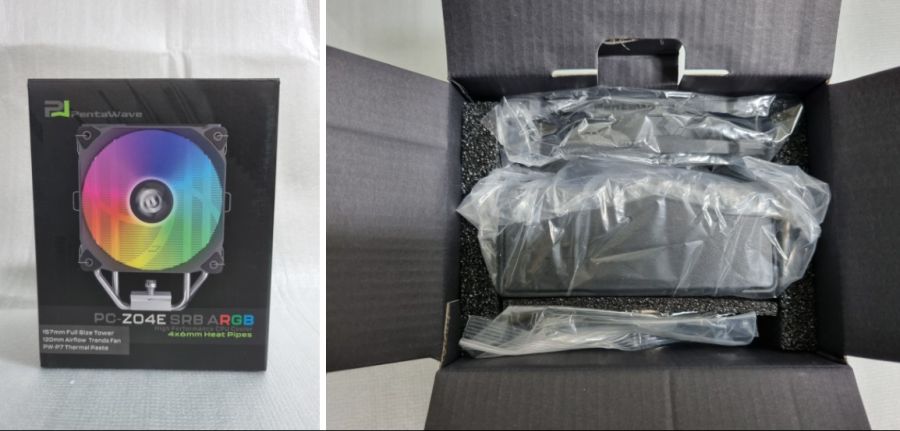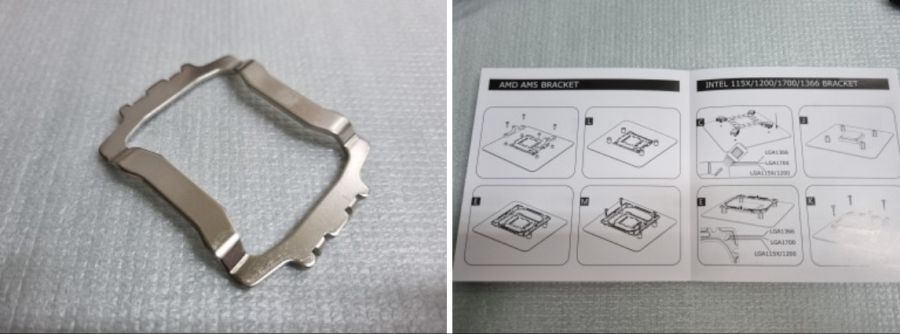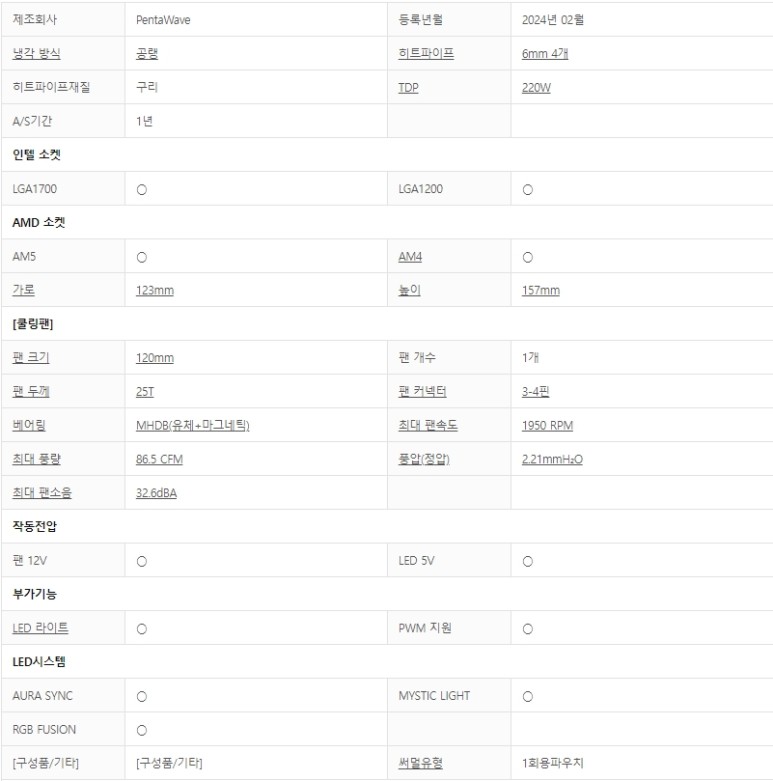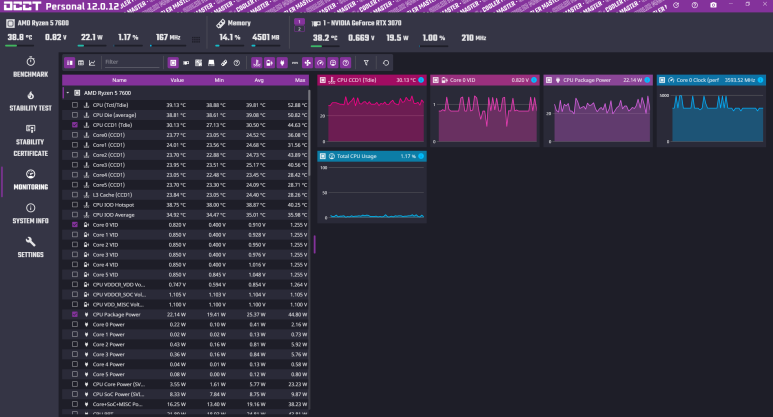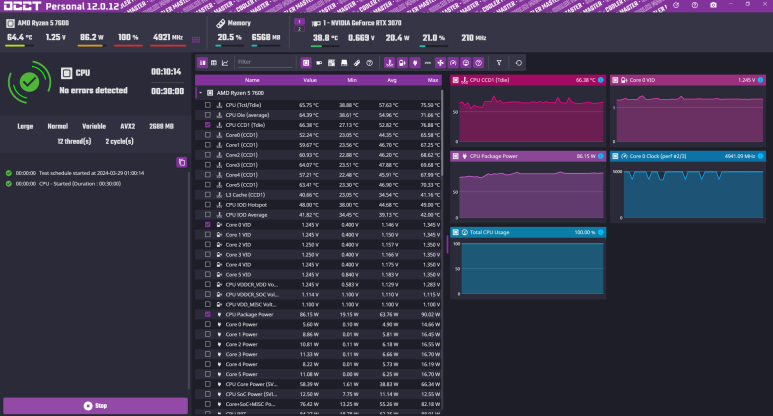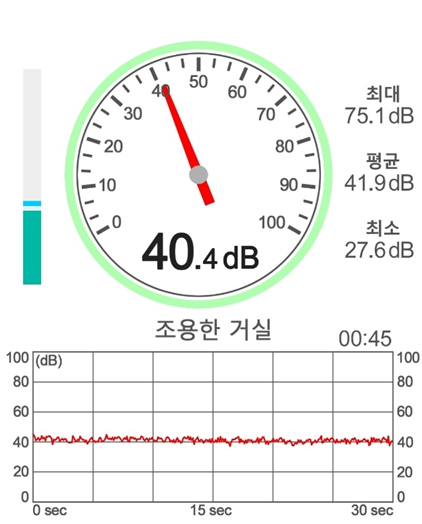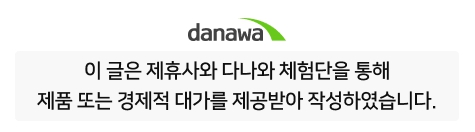2만원 이하, 공랭, TDP 220W, #무뽑방지 적용된 #가성비쿨러#PentaWave#Z04E SRB ARGB 사용기
안녕하세요. 주말에도 어김없이 출근해서 열심히 일하는 직장인입니다.
요즘 날도 풀려서 나들이가기 딱 좋은 날씨가 되었는데 저는 회사에 심사가 잡혀서 주말에도 출근해서 일하고 오는 힘든 직장생활을 하고 있습니다.
인생 한번 펴 보고 싶어 로또를 많이 샀으나 역시나 다 꽝~(번호 3개 맞은적도 거의 없는 비운의 아이콘)
코인에 투자했으나 -70% 로 모든 용돈 파산
주식에 투자했으나 상장 폐지될 뻔~ 했다가 간신히 숨만쉬고 5년을 묶여있는 장기 손실
녜~ 열심히 회사에 다니기로 했습니다.ㅠㅠ
날씨 좋은데 아이 데리고 나가줘야하는데 아쉽습니다.
이번에 회사에서 라이젠5 7600으로 사무용 컴퓨터를 바꾸면서 집에 게임용 컴퓨터도 동일하게 시스템을 바꿔봤습니다.
기존에는 극 가성비 라이젠5 5600X 시스템을 사용했는데 이번에 게임 성능이 월등히 좋은 라이젠5 7600 으로 바꿔줬는데 거기에 필요한 #CPU쿨러 를 PentaWave Z04E SRB ARGB 쿨러로 달아줬습니다.
Z40E 가성비가 매우좋아 #CPU쿨러추천 드립니다.
이 제품의 가장 큰 장점은 제목에도 적어놨는데
2만원 이하의 공랭방식 CPU쿨러이며 TDP는 220W로 고사양 CPU에도 적용이 가능하며 아직도 베스트 셀러인 AM4 칩셋 #라이젠5600 의 딱 하나의 단점인 무뽑기 현상을 방지할수 있는 #무뽑방지 브라켓 적용이 되어있습니다.
라이젠 AM4 칩셋을 사용하신다면 Z40E 적극적으로 #쿨러추천 드립니다.
일단 제가 Z40E 일주일 정도 사용해보고 느낀 특징은 아래와 같습니다.
-
가격의 메리트 : 24년 03월 기준 17000원 정도의 가격을 가진 초 #가성비쿨러 입니다.
2. 최신 인텔 프로세서와 AM5 및 하위 모두 지원하기며 엔트리 라인업부터 하이엔드 고성능 CPU와도 문제없이 호환이 가능합니다.
3. 조립의 간편함. 고급형 제품에서 볼수있는 스프링 볼트 고정방식이 채택되어 있어 조립과 탈거 시에 아주 쉽고 편하게 장착 및 탈거가 가능합니다.
4. TDP 220W. 냉각 베이스와 CPU 프로세서 사이에 직접 닿는 다이렉트 HDT 방식으로 설계되었기에 히트파이프에서 방열핀으로 열 전달이 잘 되어 빠르게 CPU의 열을 식혀줄수 있습니다.
5. ARGB. 요즘 게이머의 감성은 아무래도 LED가 있어야 하겠죠. LED가 다양한 색상으로 바뀌면서 예쁘게 컴퓨터 시스템을 꾸며줍니다.
그래픽카드를 LED가 적은 모델로 바꿨더니 뭔가 허전했는데 이걸로 달고나니 컴퓨터가 좀 더 이뻐보이더라구요.
제가 일주일정도 사용해본 팬타웨이브 Z40E 제품의 특징이었으며 아무래도 가장 장점은 17,000원대의 고성능 #CPU쿨러 라는점이 가장 와닿았습니다.
그럼 한번 뜯어보고 맛보도록 하겠습니다.
01. Package / 구성품
▲17000원 정도의 가성비 쿨러인데도 박스가 제 생각보다는 꽤나 컸습니다.
박스 내부의 포장 상태도 모두 개별 비닐포장이 되어있었고 안전포장이 되어있어 배송중 파손될 걱정은 없어보였습니다.
▲Z40E CPU쿨러 구성품
설명서, 방열판, 팬, 고정형 클립, 인텔 백플레이트와 전용 가이드, AMD 전용 가이드와 무뽑방지 브라켓, 써멀 그리스로 구성되어 있습니다.
가장 눈에 띄는것은 지난 세대 AM4 소켓의 가장 큰 단점이었던 무뽑기를 방지해줄수 있는 무뽑방지 브라켓~
전 아직도 지인들 PC 조립해줄때 가성비좋게 라이젠5 5600으로 많이 조립해줍니다.
라이젠5 5600 사용하실 분들에게 적극적으로 #쿨러추천 하는 제품입니다.
저는 무뽑 당해봐서 그 아픔을 잘 알고 있기에 AM4 소켓에 적용하는 CPU쿨러는 꼭 무뽑방지 브라켓이 있는 녀석으로 적용해주면 좋습니다.
▲AM4 무뽑방지 브라켓과 설명서
AM4 소켓은 무뽑방지 브라켓이 필수라고 생각하는 1인입니다. ^^
02. Spec
제조사 : PentaWave
모델명 : Z04E SRB ARGB
TDP : 220W
호환성
인텔 : LGA1700, LGA1200
AMD : AM5, AM4
히트싱크 Size : 123 x 96 x 157 mm
팬 Size : 120 mm
최대 풍량 : 86.5 CFM, 풍압 2.21mmH2O
최대 팬 속도 : 1,950 RPM
최대 팬 소음 : 32.6 dBA
▲120mm ARGB 팬을 탑재하고도 220W 의 TDP를 소화해내며 미들타워케이스에 적절하게 들어가는 157mm로 적당한 크기의 CPU쿨러 입니다. 팬이 너무 크면 호환성이 떨어지니 적당한 120mm 선택은 좋은것 같습니다.
03. Design
▲전형적인 타워형 쿨러의 디자인입니다.
방열핀은 알루미늄 재질이며 다단 적층되어 은색의 디자인 입니다.
▲제가 개인적으로 가장 좋아하는 측면에서 봤을때 메카닉적 디자인으로 방열핀이 예쁘게 적층되어 있네요.
메인보드와 체결은 스피링 볼트가 적용되어 좀 더 미려한 외관이 되었네요.
▲의외였던것이 상단 커버입니다. 다른 가성비 쿨러들은 일반적으로 원가 절감을 위해 히트 파이프가 그대로 노출된 디자인이 많은데 팬타웨이브사의 Z40E 쿨러는 가성비제품임에도 상단 커버가 적용되어 아주 깔끔한 모습을 연출해줍니다.
아무래도 히트파이프가 그대로 노출되는것 보다는 블랙의 커버가 있는것이 좀 더 좋아 보이는것은 사실이네요.
▲하단에는 6mm 구리 히트파이프가 4개가 적용되었으며 히트 스프레더는 니켈도금이 되어있습ㄴ니다.
오래 사용해도 부식없이 사용이 가능하겠습니다.
▲120mm 팬은 ARGB가 적용되어 아주 예쁘고 다양한 색상의 LED가 나옵니다.
ARGB를 사용하기 위해서는 3핀 5V 케이블로 연결이 되어야 하니 참조하세요.
▲방열판 + 쿨러의 조합
무난한 디자인의 예쁜 LED가 나오는 #CPU쿨러 입니다.
04. 조립성
조립은 AM5 소켓을 사용하는 라이젠5 7600과 기가바이트 B650M K를 사용하여 조립했습니다.
누구나 조립을 쉽게 따라할수 있도록 간략하고 쉽게 설명해 보겠습니다.
▲먼저 AMD 메인보드에 장착하기 위해서는 AMD 전용 가이드와 스크류를 사용해야 합니다.
색상이 갈색인것이 AMD 이오니 색상만으로 구분하시면 되겠습니다.
▲기존 달려있던 기본쿨러를 제거하고 4개의 가이드를 백플레이트에 끼워줍니다.
전용 백플레이트는 들어있지 않으므로 메인보드 구매하실때 들어있던 백 플레이트를 그대로 사용하시면 됩니다.
▲ 주황색 가이드 위에 돌출된 볼트가 좌/우로 위치하도록 전용 플레이트를 놓아주고 4군데에 스크류를 조립해주면 메인보드와 히트싱크의 조립을 위한 기본적인 조립이 끝났습니다.
▲써멀 그리스를 CPU에 발라주고 방열판 바닥이 CPU와 직접 닿도록 좌/우 스크류 홀에 맞춰 방열판을 올려주고 좌/우 스크류를 조여주면 메인보드와 방열판은 조립이 끝났습니다.
▲그 다음 팬에 클립을 꽂고 위 사진과 같이 방열판에 끼워주면 되는데 클립이 약간 작은 느낌입니다.
클립을 최대한 끝까지 당겨 잘 장착해줘야하는데 2~3mm 정도만 클립을 더 키워 주면 좋을것 같습니다.
조립하고나면 팬과 방열판은 굉장히 타이트하게 잘 붙어있어 진동으로 인한 소음이 날 걱정은 없어보입니다.
▲ 그 다음 3핀 케이블을 자신의 메인보드 3핀에 맞도록 끼워줍니다.
그러면 메인보드와 CPU쿨러 와의 조립은 끝났습니다.
▲CPU쿨러가 장착된 메인보드를 케이스에 달아주고 각종 선을 메인보드에 꽂아주면 조립 끝~
저는 이번에 PC시스템을 완전 갈아엎었기에 조립의 만족도도 높았습니다.
다들 CPU바꾸면 기분 좋잖아요~ 저도 이번에 CPU바꿔서 조립하고나니 뭔가 좀 뿌듯~했습니다.
05. LED Effect
▲제 게이밍PC에 적용된 팬타웨이브 Z04E SRB ARGB의 모습
예쁜 LED가 색을 바꾸면서 화려한 빛을 내줍니다. 역시 게이밍PC 감성은 LED죠^^
▲3핀 5V로 메인보드와 연결되었기에 메인보드에서 지원하는 프로그램을 사용하던가 바이오스에서 설정하면 조명 색상을 원하는 색, 패턴으로 변경이 가능합니다.
저는 레인보우 패턴을 제일 좋아해서 기본으로 놔두고 사용했는데 나중에 화이트 PC로 바꾸게되면 전체 조명을 화이트로 바꿀까 합니다.
▲이렇게 그래픽카드까지 장착하고 보니 아주 예쁜 게이밍PC의 외관이 되었습니다.
마음에 드네요.
6. 성능 Test
▲IDLE 상태에서의 온도 체크
IDLE 상태에서는 최고온도 38℃ 로 아주 낮은 온도를 유지했습니다. 이 상태에서는 다들 비슷 비슷한 결과를 내주겠지요.
▲OCCT 프로그램으로 라이젠5 76600 CPU 를 10분간 100%로 갈궈봤습니다.
평균 64℃ 정도로 아주 준수한 온도를 보여주었으며 최고 온도는 66℃로 아주 강력한 퍼포먼스를 보여줬습니다.
스팩 TDP가 220W 이니 당연히 온도를 잘 잡아주는 것이겠지요.
게임 Test
▲Z40E 쿨러를 달고 게임을 안해볼수 없겠지요.
저는 벤치마크 같은것 보다도 실질적인 게임 Test가 더 피부에 와닿기에 모든 성능은 게임 성능으로 나타내는것을 목표로 합니다.
모두 1시간 이상 플레이 했으며 파 크라이6는 42℃, 갓 오브워는 73℃를 기록했습니다.
CPU를 얼마나 사용하는 게임인지에 따라 온도가 차이가 많이 났으며 73℃ 정도면 사용하는데 게임에 아무 문제가 없이 잘 돌아갔습니다.
소음 Test
▲게임을 플레이할때 제 PC의 전체 소음입니다. 팬이 주렁 주렁 많이 달렸는데도 전체 시스템은 41 dB정도로 조용했습니다.
다만 CPU팬이 풀로드로 돌아갈때는 팬소리가 조금 들립니다만 크게 신경쓰일 정도는 아니었네요.
맺으며...
PentaWave 제품은 이번이 두번째 사용인데 가성비가 아주 좋습니다.
그리고 AM4 소켓 사용자분들에게는 꼭 필수적인 무뽑기 방지 브라켓이 들어있기에 AM4 유저분들께 #쿨러추천 드리며 TDP가 220W로 높기 때문에 고사양 CPU를 사용하시는 분들도 사용이 가능한 17,000원대 #가성비CPU쿨러 입니다.
거기에 ARGB 적용으로 예쁜 LED가 팡팡 터져나오기에 게이머 감성 충족시켜주기 때문에 가성비 컴퓨터 만드실때 아주 유용한 팬타웨이브 Z04E SRB ARGB CPU쿨러였습니다.
아직도 어마 어마하게 팔리고 있는 라이젠 5600을 필두로 AM4 소켓 유저분들은 무뽑기 방지 브라켓이 적용된 쿨러 사용하시면 써멀 그리스를 새로 발라주거나 쿨러 교체할때도 마음고생없이 편하게 교체가능하니 신형 CPU부터 지난세대 CPU까지 고루 고루 잘 사용이 가능하겠습니다.
친절한 구매링크 :
다나와 구매링크 :
https://prod.danawa.com/info/?pcode=36835805